So beheben Sie die Bildaufnahme: Fehler 9937 auf dem Mac (08.18.25)
Einer der Vorteile eines Apple-Benutzers besteht darin, dass Sie seine Dienste auf jedem Apple-Gerät nutzen und auf andere Geräte synchronisieren oder übertragen können. Sie können beispielsweise Ihre Fotos mit Ihrem iPhone aufnehmen und zum Organisieren auf Ihren Mac verschieben oder Musikdateien von Ihrem Mac an Ihren iPod oder Ihr iPhone senden. Dies liegt daran, dass Apple für alle seine Geräte fast das gleiche Format verwendet, sodass es einfacher ist, sie mit Ihren anderen Apple-Geräten zu synchronisieren.
Aber wenn eines der von Ihnen verwendeten Geräte älter ist oder eine veraltete Funktion hat Betriebssystem können Sie beim Übertragen von Bildern von Ihrem iPhone auf Ihren Mac auf den Image Capture: error 9937 stoßen. Dies kommt bei iPhone- und Mac-Benutzern häufig vor und lässt sie sich fragen, was das Problem verursacht.
Wenn Ihr Mac beim Verschieben Ihrer iPhone-Fotos auf Ihren Mac den Fehler 9937 erhält, flippen Sie nicht aus. Sie können entweder einen anderen Weg finden, um Ihre Dateien zu übertragen, oder diesen Mac-Fehler Image Capture: Fehler 9937 mithilfe der folgenden Schritte beheben.
Was ist der Mac Error Image Capture: Error 9937?Der einfachste Weg, Fotos von Ihrer Kamera oder Ihrem iPhone auf Ihren Mac zu importieren, ist die Verwendung der Image Capture App. Mit dieser integrierten App unter macOS können Sie Fotos von anderen Geräten auf Ihren Mac importieren. Die App funktioniert die meiste Zeit reibungslos, aber es gibt Zeiten, in denen ein Fehler auftritt und Ihre Fotos aufgrund von Bildaufnahmefehlern nicht importiert werden.
Die Bildaufnahme: Fehler 9937 tritt aufgrund des inkompatiblen Dateiformats auf zwischen den Dateien, die Sie von Ihrem iPhone auf Ihren Mac importieren möchten. iPhones verwenden normalerweise ein Dateiformat für Fotos und Videos, das nicht allgemein von allen Versionen von macOS unterstützt wird. Selbst wenn Ihr iPhone und Ihr Mac vom gleichen Hersteller stammen, tritt dieser Kompatibilitätsfehler immer noch auf.
Wenn dieser Fehler auftritt, wird nur die folgende Meldung auf Ihrem Bildschirm angezeigt:
Der Vorgang konnte nicht abgeschlossen werden. (com.apple.ImageCaptureCore-Fehler -9937.) (-9937).
Beim Importieren ist ein Fehler aufgetreten. Das Element "Bild" wurde nicht importiert.
Diese Fehlermeldung ist so allgemein, dass Sie nicht sagen können, was genau schief gelaufen ist und warum dieser Fehler überhaupt aufgetreten ist. Dies ist wahrscheinlich auch der Grund, warum Sie in diesem Artikel gelandet sind: Sie mussten sich auf Ihren alten Freund Google verlassen, um zu wissen, worum es bei diesem Fehler geht.
Aber bevor wir die Lösungen zur Behebung des Mac erklären error Image Capture: error 9937, wir werden zuerst besprechen, warum diese Inkompatibilität auftritt, obwohl Ihre beiden Geräte von Apple stammen.
Warum erhält Ihr Mac den Fehler 9937?Wie bereits erwähnt, bezieht sich dieser Image Capture: error 9937 auf ein Inkompatibilitätsproblem zwischen den Bildern, die Sie importieren möchten, und dem Bildformat, das Ihr Mac erkennt. Wie Sie sehen, sind die meisten iPhones mit iOS 11 und höher darauf eingestellt, Bilder im HEIF-Format (High Efficiency Image File Format) und HEVC (High Efficiency Video Coding) für Videos aufzunehmen. Mit diesen komprimierten Formaten können Sie die doppelte Menge an Mediendateien speichern, die Sie zuvor auf Ihrem iPhone gespeichert haben.
Dieses neue Format können jedoch nicht alle Macs lesen. Auf Ihrem Mac sollte macOS 10.13 High Sierra oder höher ausgeführt werden, um HEIF- und HEVC-Dateien lesen zu können. Frühere Versionen der Fotos-App und macOS unterstützen diese Formate nicht. Wenn Sie also einen älteren Mac mit einem veralteten Betriebssystem verwenden, werden Sie höchstwahrscheinlich auf den Image Capture: Fehler 9937 stoßen.
Wenn Ihr Mac also den Fehler 9937 erhält, ist Ihr iPhone wahrscheinlich so eingestellt, dass es Bilder und Videos in HEIF und HEVC aufnimmt, aber Ihr Mac kann sie nicht importieren, da eine macOS-Version ausgeführt wird, die nicht erkennt oder unterstützen diese Formate. In diesem Fall können Sie die folgenden Tipps ausprobieren, um zu sehen, ob sie funktionieren.
So beheben Sie die Bildaufnahme: Fehler 9937Bevor Sie versuchen, Ihre Bilder auf Ihren Mac zu importieren, stellen Sie sicher, genug Platz für die neuen Dateien, insbesondere wenn Sie mehrere GB an Fotos und Videos übertragen möchten. Sie können Speicherplatz freigeben, indem Sie doppelte und unnötige Dateien auf Ihrem Mac mit der Mac-Reparatur-App löschen. Sie müssen außerdem sicherstellen, dass Ihr Telefon über ein Original-Lightning-Kabel sicher mit Ihrem Mac verbunden ist, da nicht von Apple stammende Kabel normalerweise von Apple-Geräten nicht erkannt werden.
Schließen Sie als Nächstes Image Capture, trennen Sie Ihr iPhone und starten Sie Ihren Mac neu. Das Neustarten von macOS funktioniert für einige Benutzer, aber wenn dies nicht der Fall ist, lesen Sie die folgenden Anweisungen.
Um dieses Bildaufnahme: Fehler 9937 zu beheben, müssen Sie Ihre Kameraeinstellungen überprüfen. Um dies zu tun:
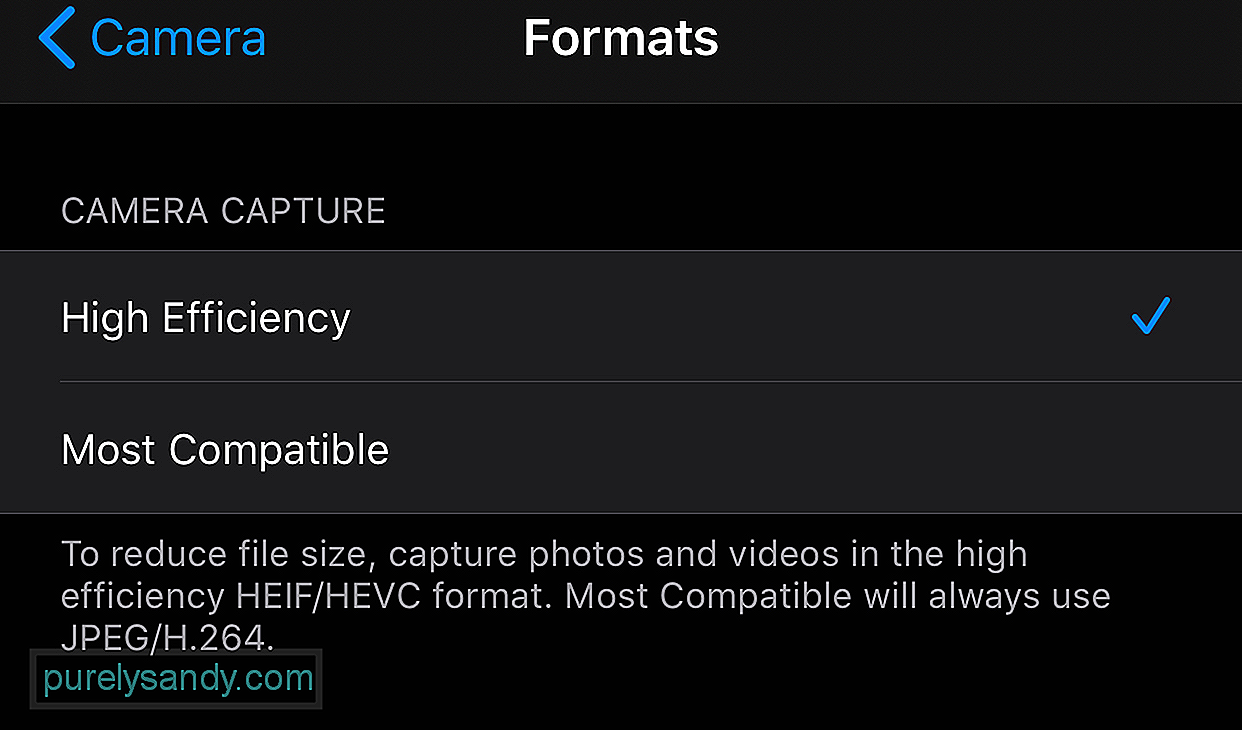
Wenn Sie sehen, dass "Hohe Effizienz" ausgewählt ist, erhalten Sie diese Fehlermeldung. Der Hinweis unten lautet:
Um die Dateigröße zu reduzieren, nehmen Sie Fotos und Videos im hocheffizienten HEIF/HEVC-Format auf. Die meisten Kompatiblen verwenden immer JPEG/H.264.
Beachten Sie, dass H.264 der vorherige Kodierungstyp von MOV-Dateien ist und HEVC H.265 verwendet.
Fix Nr. 1: Ändern Sie Ihre Kameraeinstellungen .Das erste, was Sie versuchen müssen, ist, die Einstellungen auf Ihrem iPhone zu ändern. Gehen Sie zu Einstellungen > Kamera > Formate und wählen Sie dann Am meisten kompatibel. Dadurch wird sichergestellt, dass die von Ihrem Gerät aufgenommenen Fotos und Videos ein Format verwenden, das mit Ihrem Mac kompatibel ist.
Fix Nr. 2: Ändern Sie Ihre Fotoeinstellungen.Auf Ihrem iPhone können Sie Ihr Gerät einstellen um Mediendateien automatisch in ein lesbares Format zu exportieren. Um dies zu tun:
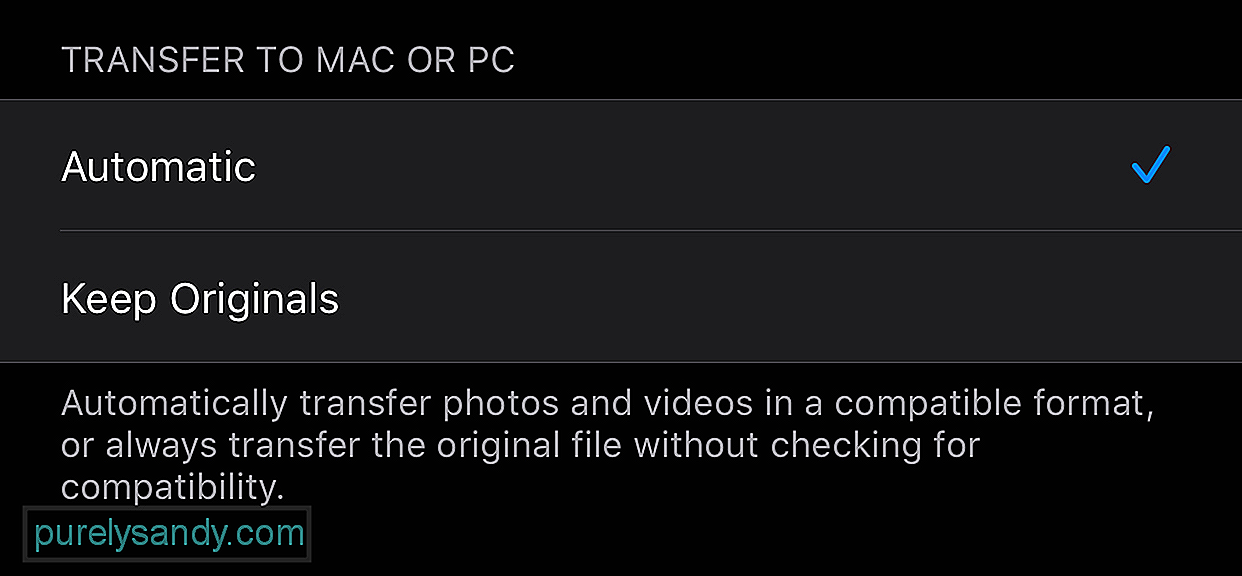
Auf diese Weise exportiert Ihr Telefon Ihre Fotos und Videos immer in einem Format, das mit Ihrem Mac kompatibel ist. Dadurch wird das von Ihnen auftretende Kompatibilitätsproblem umgangen. Wenn Sie Ihre Dateien jedoch auf Ihren Mac übertragen können, macOS sie jedoch nicht lesen kann, können Sie Ihre Mediendateien mit Konvertierungstools in ein Format konvertieren, das das Gerät lesen kann.
Fix #3: Ändern Sie das Exportformat.Wenn die vorherigen Problemumgehungen für Sie nicht funktionieren, exportiert Ihr iPhone möglicherweise das falsche Format. So ändern Sie diese Konfiguration:
Aus irgendeinem Grund können einige Benutzer die Rohversion von . importieren die Dateien statt der formatierten.
AbschlussgedankenImage Capture ist der einfachste Weg, um eine große Menge Fotos und Videos auf Ihren Mac zu übertragen. Wenn Sie jedoch nur wenige Fotos importieren müssen, können Sie andere Methoden ausprobieren, z. B. die Verwendung von Airdrop oder das Hochladen in den Cloud-Speicher. Aber wenn Sie Image Capture wirklich verwenden müssen und Sie auf diesen Fehler stoßen, sollten die obigen Lösungen ihn leicht für Sie beheben.
YouTube-Video.: So beheben Sie die Bildaufnahme: Fehler 9937 auf dem Mac
08, 2025

